Come aggiungere la casella dell'autore di WordPress senza plug-in
Pubblicato: 2022-02-19WordPress ha un database di plugin enorme e ricco e puoi trovare praticamente tutto ciò di cui hai bisogno per il tuo sito. Tra le migliaia di plugin che puoi installare sul tuo sito web, ce ne sono molti che ti offrono la possibilità di generare e posizionare automaticamente una casella dell'autore sulla tua pagina web.
Tuttavia, puoi aggiungere manualmente le caselle dell'autore, tutto da solo, senza utilizzare alcun plug-in. Pertanto, in questo articolo, ti mostrerò come aggiungere manualmente una casella dell'autore al tuo sito Web e confrontarla con un plug-in. Prima della parte di confronto, è fondamentale spiegare cosa sono le caselle dell'autore e a cosa servono.
Cos'è la casella dell'autore e perché ne hai bisogno
 Ti starai chiedendo cos'è una scatola d'autore e quali vantaggi ti porta? In poche parole, una casella dell'autore è una piccola casella che appare nella parte inferiore della tua pagina WordPress e mostra alcune informazioni importanti sull'autore del post. Ogni casella dell'autore mostra il nome dell'autore, una breve descrizione della biografia, i collegamenti ai contatti social, l'e-mail, un gravatar e il collegamento di navigazione ai post pubblicati in precedenza.
Ti starai chiedendo cos'è una scatola d'autore e quali vantaggi ti porta? In poche parole, una casella dell'autore è una piccola casella che appare nella parte inferiore della tua pagina WordPress e mostra alcune informazioni importanti sull'autore del post. Ogni casella dell'autore mostra il nome dell'autore, una breve descrizione della biografia, i collegamenti ai contatti social, l'e-mail, un gravatar e il collegamento di navigazione ai post pubblicati in precedenza.
Ma qual è il loro uso principale? Le caselle dell'autore sono una parte importante del tuo sito web perché informano il lettore su chi ha scritto i post, dando così credibilità e rendendo i tuoi post più affidabili agli occhi dei lettori.
Procediamo alla sezione successiva, dove tratteremo il processo di aggiunta manuale di una casella dell'autore di WordPress, senza plug-in.
Aggiungi la casella dell'autore di WordPress senza plug-in
Per aggiungere la casella dell'autore di WordPress senza plug-in è necessario inserire un paio di righe di codice. Pertanto, è necessario apportare alcune modifiche ai file "single.php" e "functions.php". Se non sai dove cercare quei file, puoi trovarli facilmente attraverso la dashboard di WordPress.
Tuttavia, se scegli questo metodo per aggiungere una casella dell'autore, dovresti stare molto attento perché anche un errore può portare al crash completo del tuo sito web. Pertanto, per mantenere il tuo sito Web sicuro e privo di arresti anomali, ti consigliamo di utilizzare un plug-in WPReset che genererà un file di backup per ripristinare il tuo sito Web al punto prima che si verifichi l'arresto anomalo.
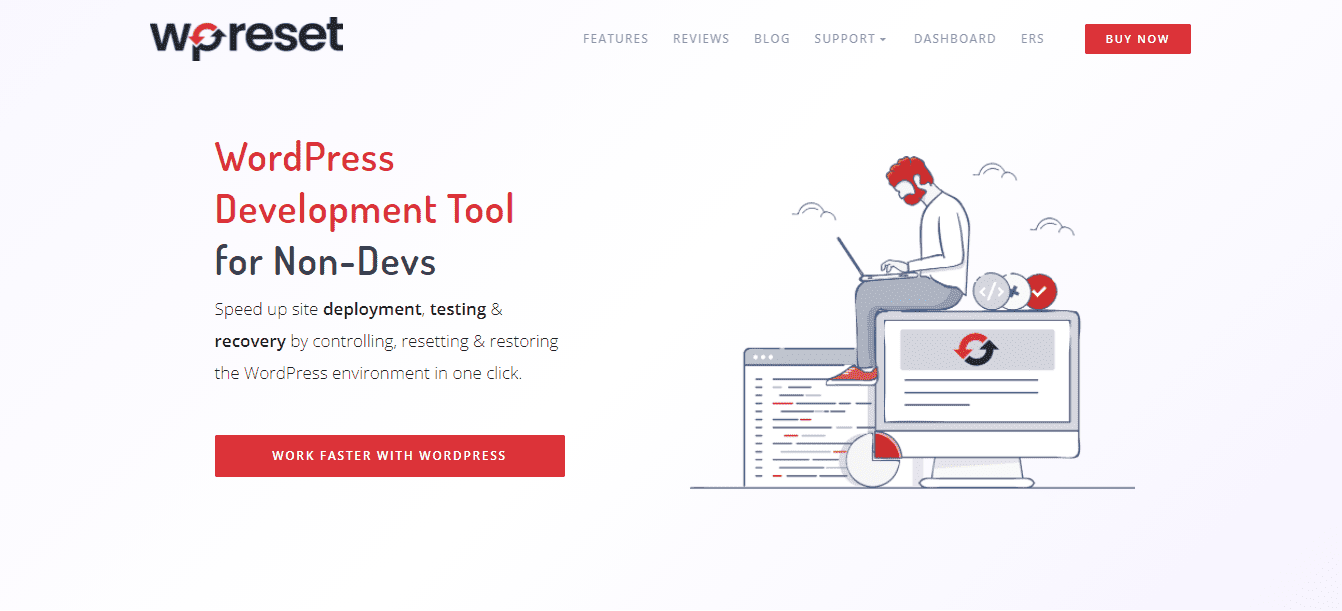 WPReset può correggere qualsiasi errore che potresti riscontrare e salvarti dalla perdita dei file del tuo sito web. In questo modo, qualsiasi errore che fai durante la parte di modifica non influirà sul tuo sito Web perché puoi sempre ripristinare il processo al punto in cui il tuo sito Web funziona correttamente e senza errori. Se scegli questa opzione, devi avere familiarità con Editor temi.
WPReset può correggere qualsiasi errore che potresti riscontrare e salvarti dalla perdita dei file del tuo sito web. In questo modo, qualsiasi errore che fai durante la parte di modifica non influirà sul tuo sito Web perché puoi sempre ripristinare il processo al punto in cui il tuo sito Web funziona correttamente e senza errori. Se scegli questa opzione, devi avere familiarità con Editor temi.
Tuttavia, se preferisci FTP rispetto al dashboard di WordPress, hai bisogno di uno strumento FTP. L'opzione FTP è molto più sicura e adatta ai principianti. Prima di iniziare ad aggiungere manualmente una casella dell'autore al tuo sito Web, devi assicurarti che alcuni dei passaggi preliminari siano stati eseguiti prima:
- Vai alla dashboard di amministrazione di WordPress
- Seleziona "Utente" dalla scheda
- Passa il mouse sopra il nome dell'autore e fai clic su "Modifica pagina utente"
- Ora, compila i campi con le informazioni sul rispettivo autore (e-mail, sito Web, biografia, immagine del profilo
- Premi "Aggiorna utente"
- Hai fatto!
Una volta che hai eseguito questi passaggi per tutti gli autori di cui hai bisogno, puoi procedere alla parte successiva del processo.
Ora, segui i passaggi successivi di seguito:
- Vai alla scheda "Aspetto" nella dashboard di amministrazione
- Fare clic su "Editor temi"
- Passare al file "single.php" e aprirlo
- Una volta aperto, scorrere il file e individuare la funzione denominata "the_content()"
- Sopra il contenitore principale "<div>" e sotto la funzione "the_content()" menzionata, incollare il codice seguente:
<div class="su-autore">
<div class="about-author-image">
<?php echo get_avatar(get_the_author_meta('ID'), 250); ?>
</div>
<div class="about-author-text">
<h3>Informazioni su <?php echo get_the_author_meta( 'display_name'); ?></h3>
<?php echo wpautop(get_the_author_meta('description')); ?>
<a href="<?php echo get_author_posts_url(get_the_author_meta('ID')); ?>”>Visualizza tutti i post di <?php the_author(); ?></a>
</div>
</div>
Spiegazione del codice:
Il div "about-author" è il contenitore principale di una scatola dell'autore e contiene tutto al suo interno. I due div interni, "about-author-image" e "about-author-text", contengono l'immagine gravatar e la biografia dell'autore. Vediamo anche una funzione "get_the_author_meta", che accetta due parametri (ID di un autore) e la dimensione del gravatar dell'autore in pixel. Una volta inserito il codice, dovrebbe apparire una casella dell'autore nella pagina dei tuoi post, ma potresti non essere soddisfatto di come appare.

 Quindi, per cambiarne l'aspetto puoi farlo usando il codice CSS di seguito:
Quindi, per cambiarne l'aspetto puoi farlo usando il codice CSS di seguito:
.sull'autore {
colore di sfondo: #f8f9fa;
imbottitura: 20px; }
.sull'autore::dopo {
contenuto: "";
chiaro: entrambi;
display: tavolo; }
.about-author-image {
galleggiante: sinistra;
larghezza: 20%; }
.su-testo-autore {
galleggiante: a destra;
larghezza: 75%; }
Nota: fai sempre un backup prima di apportare modifiche serie al tuo sito web. Inoltre, sarebbe più efficace se attivi la modalità di manutenzione sul tuo sito Web mentre esegui le modifiche significative. Puoi farlo abbastanza facilmente usando il plugin Coming Soon & Maintenance Mode.
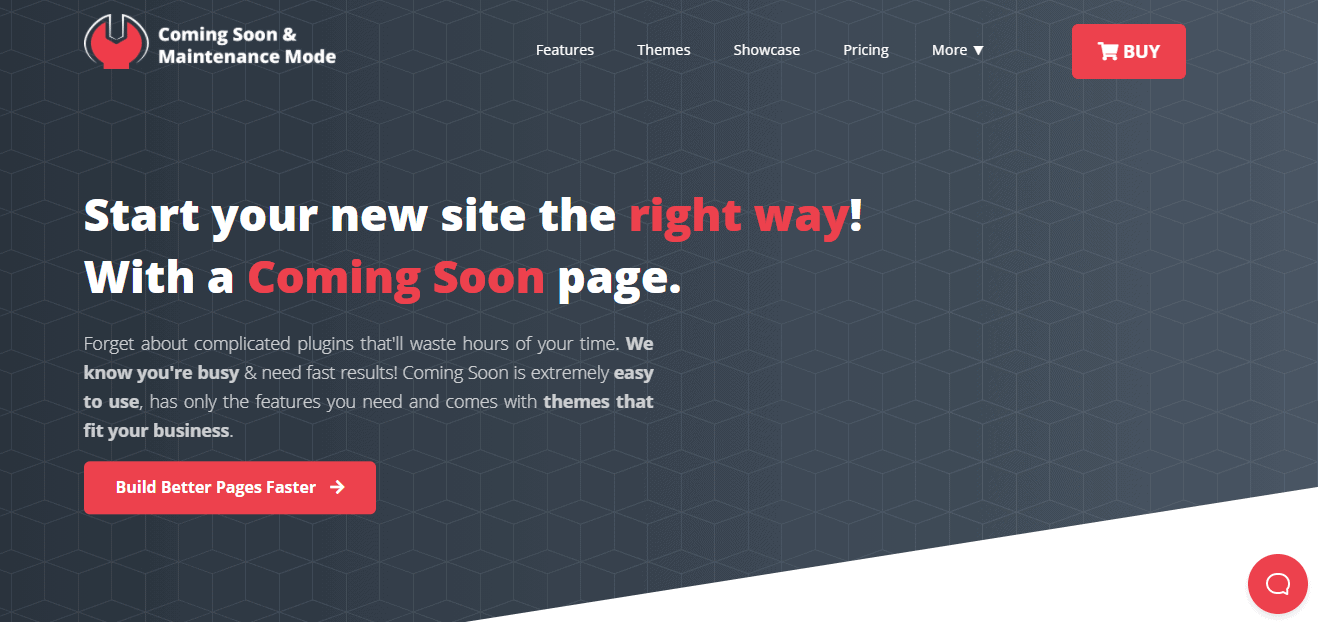 Usa un plug-in per creare scatole per autori professionali
Usa un plug-in per creare scatole per autori professionali
Finora, abbiamo menzionato cos'è una casella dell'autore e come aggiungere una casella dell'autore di WordPress senza plug-in. Tuttavia, in questa sezione ti mostreremo un fantastico plug-in WP che automatizza l'intero processo. In altre parole, non devi preoccuparti di inserire codice o scrivere codice CSS personalizzato.
Simple Author Box Pro fa tutto questo per te in pochi clic. È un plug-in WP che aggiunge automaticamente una casella dell'autore a un sito Web, completamente reattivo, con combinazioni di colori, tipografia e icone dei social media personalizzate.
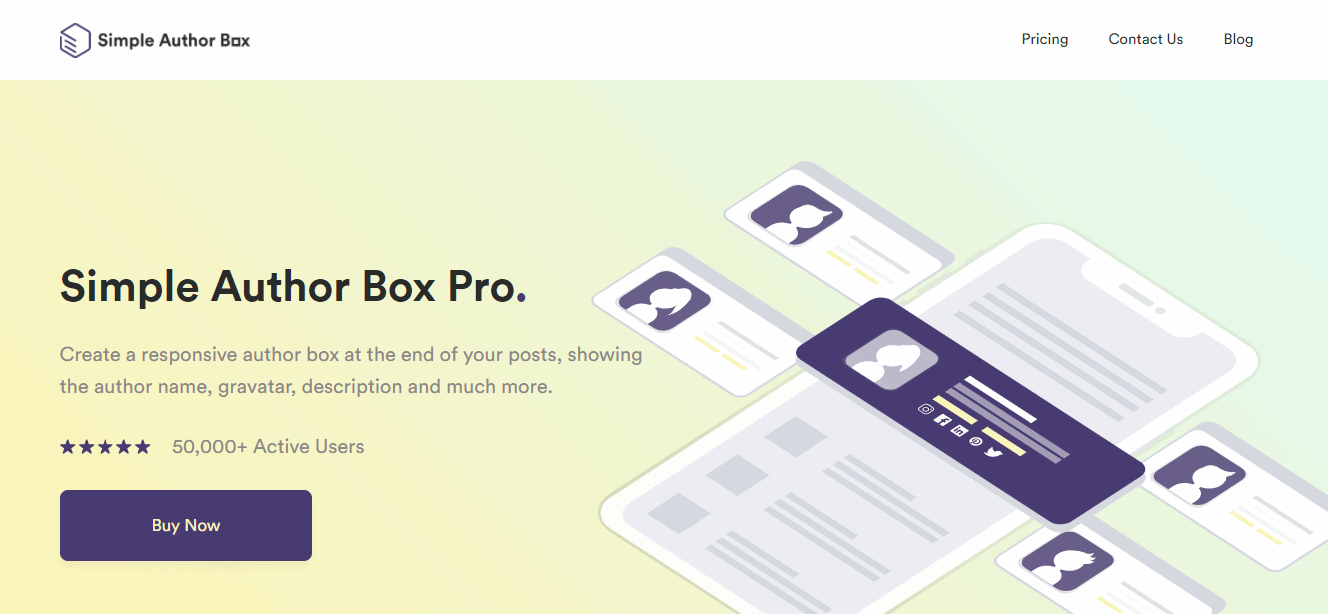 Caratteristiche del plugin Simple Author Box Pro:
Caratteristiche del plugin Simple Author Box Pro:
- Non solo puoi aggiungere il nome, il sito Web, il gravatar, l'immagine personalizzata, la biografia e le icone dei social media per un autore, ma con il plug-in Simple Author puoi creare una casella dell'autore per più di un autore.
- La personalizzazione di una casella dell'autore avviene tramite un'interfaccia interattiva e intuitiva.
- Ogni casella dell'autore è completamente reattiva, quindi indipendentemente dal dispositivo su cui ti trovi, la casella dell'autore sembrerà adattata allo schermo del dispositivo
- Anche se i plugin aggiungono automaticamente una casella dell'autore senza scrivere alcun codice, se si desidera modificare qualcosa, è sempre possibile accedere ai file "single.php" e "author.php" e inserire manualmente il codice.
- Il comportamento predefinito delle caselle dell'autore è stato creato solo per consentire le immagini gravatar associate all'account di un utente di Gravtar. Tuttavia, Simple Author Box estende tale funzionalità e consente agli autori di caricare qualsiasi immagine personalizzata.
- Se il tuo sito web è basato su lingue RTL (da destra a sinistra), puoi attivare questa opzione nella casella Autore semplice e sei a posto.
- Simple Author Box ti consente anche di aggiungere autori e coautori ospiti (se due o più coautori hanno scritto il post).
Come installare il plugin Simple Author Box
In generale, ci sono due modi per installare qualsiasi plugin di WordPress, incluso Simple Author Box Pro. Il primo modo è scaricare il plug-in e caricarlo nella scheda "Plugin" nel pannello di amministrazione. La seconda opzione, che è molto più semplice, è l'installazione di un plug-in dal repository di WordPress.
Installazione di Simple Author Box Pro (download)
-
 Scarica il file .zip del plugin da questo link.
Scarica il file .zip del plugin da questo link. - Vai su Plugin > Aggiungi nuovo
- Seleziona il file zip della casella dell'autore semplice e caricalo
- Installa il plugin e attivalo una volta terminato il processo di installazione
Installazione di Simple Author Box Pro (repository WordPress)
- Vai alla scheda "Plugin" e fai clic sull'opzione "Aggiungi nuovo".
- Nell'area di ricerca, scrivi “Casella Autore Semplice”
- Dovrebbe darti il plugin creato da Webfactory Ltd
- Fai clic su "Installa ora" e attiva il plug-in dopo l'installazione
- Una volta completata l'installazione, la scheda Simple Author Box apparirà sul lato sinistro del pannello sotto la scheda delle impostazioni. Puoi navigare in questa sezione e personalizzare l'aspetto della casella dell'autore che utilizzerai sul tuo sito web.
Simple Author Box – Demo
Sfondo personalizzato:
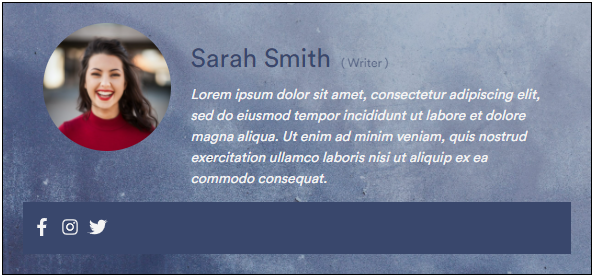 Questo è un aspetto standard di Simple Author Box Pro senza elementi aggiuntivi aggiunti. Puoi vedere solo l'immagine di sfondo è diversa.
Questo è un aspetto standard di Simple Author Box Pro senza elementi aggiuntivi aggiunti. Puoi vedere solo l'immagine di sfondo è diversa.
Scheda HTML personalizzata:
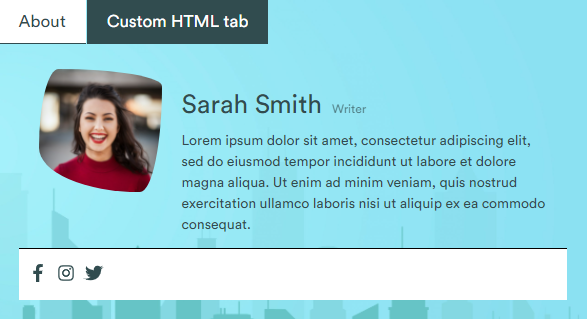 Puoi aggiungere schede HTML personalizzate all'interno di una casella dell'autore se hai bisogno di maggiore libertà. Puoi usarlo per mostrare alcune informazioni aggiuntive o elencare tutti gli ultimi articoli scritti dall'autore.
Puoi aggiungere schede HTML personalizzate all'interno di una casella dell'autore se hai bisogno di maggiore libertà. Puoi usarlo per mostrare alcune informazioni aggiuntive o elencare tutti gli ultimi articoli scritti dall'autore.
Conclusione
Vedi, è abbastanza facile aggiungere una casella dell'autore al tuo sito Web WordPress, giusto? Se scegli l'approccio manuale per aggiungere la casella dell'autore di WordPress senza plug-in, non proprio. Non solo è più difficile, ma rischi di portare a un crash completo del tuo sito web.
Pertanto, si consiglia vivamente di utilizzare gli strumenti invece di inserire il codice direttamente nei file .php di WordPress. Dai un'occhiata al plug-in Simple Author Box PRO e imposta una casella dell'autore in pochi clic.
